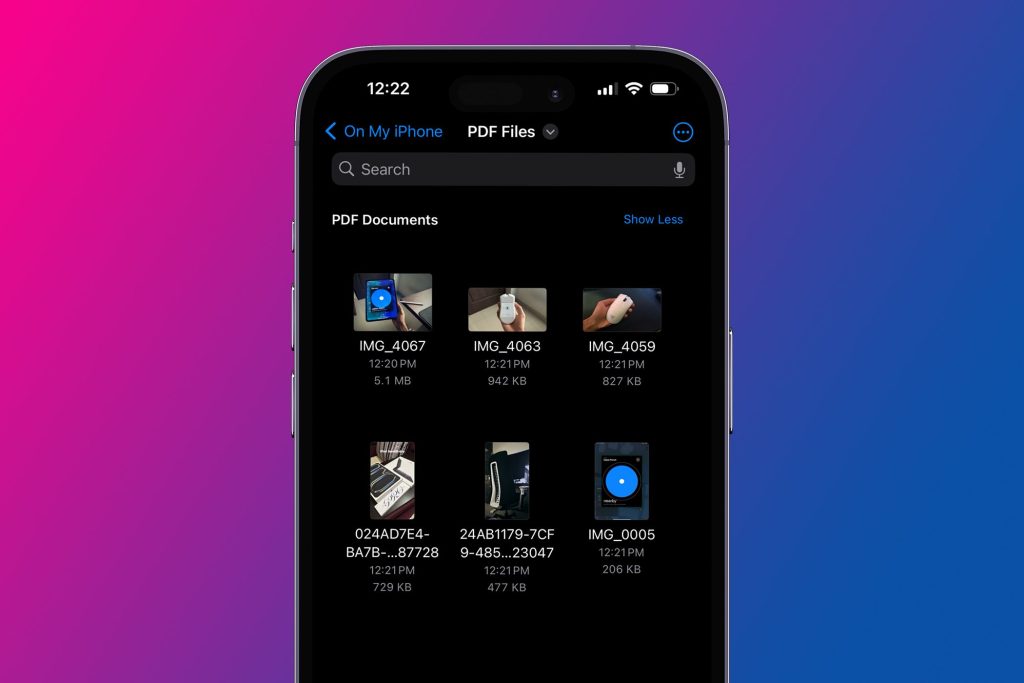.
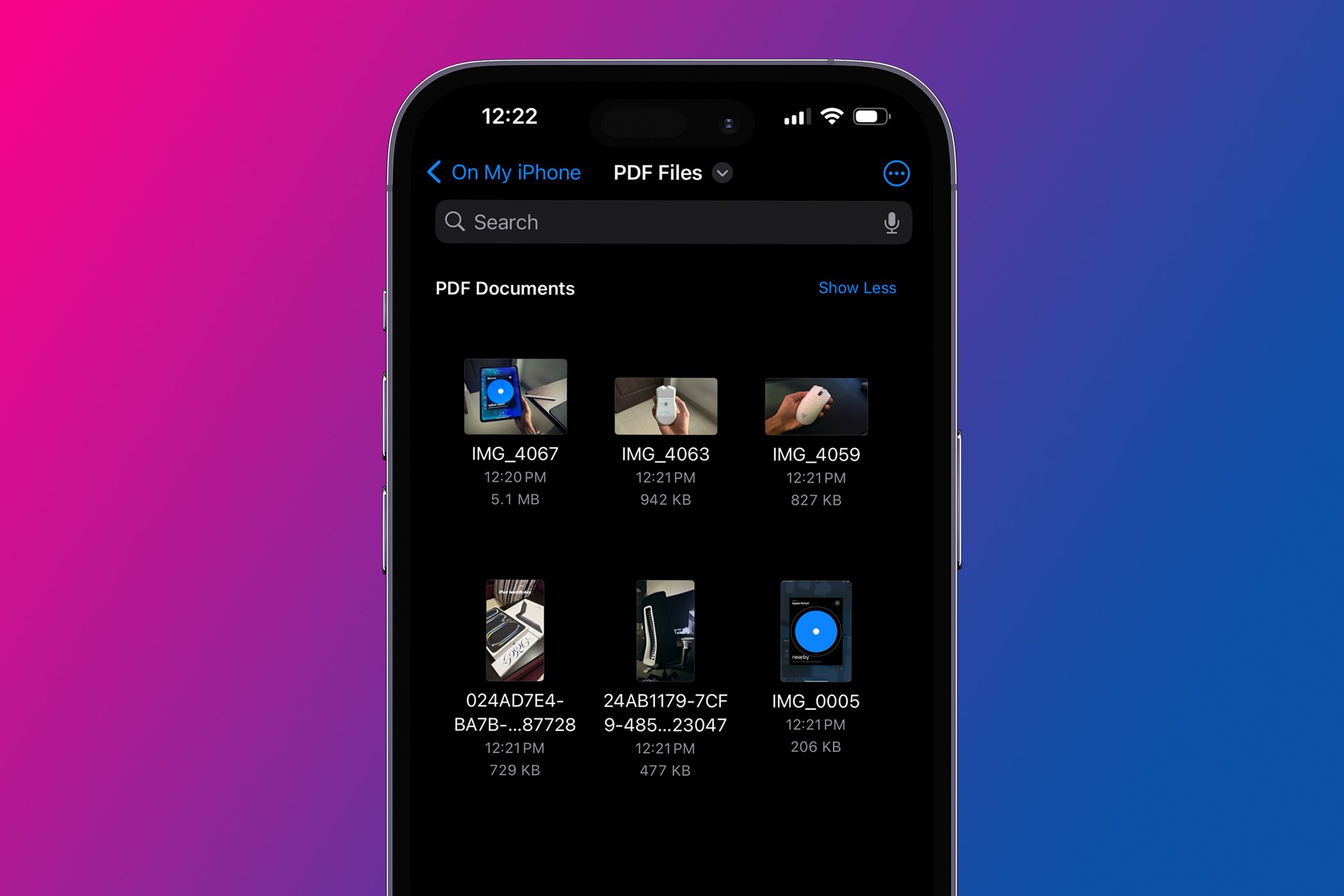
Principais conclusões
- Você pode usar o aplicativo Fotos ou Arquivos integrado para converter facilmente fotos em PDFs em um iPhone ou iPad.
- Os aplicativos Fotos e Arquivos da Apple também podem combinar várias fotos em um único arquivo PDF.
Graças a aplicativos integrados como Fotos e Arquivos, você não precisa de um aplicativo de terceiros para transformar fotos em PDFs no seu iPhone ou iPad. Você também pode usar esses aplicativos para fazer pequenas edições no PDF. Você pode aprender tudo sobre isso abaixo.
Transforme uma foto em PDF no aplicativo Fotos
O primeiro método para converter uma foto em um arquivo PDF é por meio do aplicativo Fotos. Antes de começar, certifique-se de ter o aplicativo Arquivos da Apple instalado em seu dispositivo.
A seguir, abra o Fotos aplicativo e toque na imagem que deseja converter. Toque em Compartilhar ícone no canto inferior esquerdo da tela e escolha Imprimir. Pressione e segure a visualização da impressão na parte inferior. Uma versão ampliada da visualização aparecerá e você precisará tocar nela.
Seu iPhone agora gerará automaticamente um arquivo PDF a partir da foto. Toque em Compartilhar ícone no canto inferior esquerdo para mais opções disponíveis para o arquivo. Você pode escolher Salvar em arquivos para salvar o PDF ou selecione um aplicativo de mensagens para enviar o PDF para outra pessoa.
Transforme uma foto em PDF no aplicativo Arquivos
Se sua imagem já estiver no aplicativo Arquivos, você também poderá convertê-la em um arquivo PDF. Em arquivosmantenha a foto pressionada e toque em Ações rápidas > Criar PDF.
Uma versão em PDF da sua imagem aparecerá imediatamente ao lado do original.
Observe que o nome do arquivo será exatamente o mesmo. Para evitar confusão, é melhor renomear rapidamente o PDF. Basta manter pressionado o arquivo e escolher Renomeardigite o nome do arquivo preferido e toque em Feito.
Como combinar várias fotos em um arquivo PDF
As etapas são semelhantes às anteriores se você quiser compilar mais de uma foto em um arquivo PDF. O método do aplicativo Fotos será o mais rápido, já que a maioria de nós armazena todas as nossas fotos lá.
Em Fotostocar Selecione e toque em todas as fotos que deseja incluir no seu arquivo PDF. Em seguida, pressione o Compartilhar ícone e escolha Imprimir.
Em seguida, mantenha pressionada uma das fotos na visualização da impressão e toque na visualização ampliada. Seu iPhone irá então gerar um PDF mostrando uma imagem por página.
Além de usar o aplicativo Fotos, você também pode usar Arquivos, Livros ou uma ferramenta de terceiros para combinar várias imagens em um PDF no seu iPhone.
Como editar um arquivo PDF no seu iPhone ou iPad
Para editar um arquivo PDF no seu iPhone ou iPad, vá para o arquivos aplicativo onde seu PDF está salvo, toque para abrir o PDF e, em seguida, toque no Marcação ícone.
Aqui você pode desenhar linhas e adicionar formas em várias cores. Uma régua está presente para permitir desenhar linhas retas e medidas quando necessário. Você também pode adicionar adesivos, sua assinatura e texto. Você também tem a opção de adicionar e remover páginas do PDF.
Portanto, se você precisar que uma foto (ou mais) esteja em PDF em vez do arquivo JPEG ou PNG normal, tudo o que você precisa são as opções do aplicativo Fotos ou Arquivos.
Como dica final, se você deseja uma versão em PDF de uma página do Safari, não precisa fazer várias capturas de tela e combiná-las meticulosamente depois. Existem alguns métodos integrados para salvar rapidamente uma página da web como PDF no seu iPhone e iPad.
.